
Kazalo:
- Avtor John Day [email protected].
- Public 2024-01-30 12:06.
- Nazadnje spremenjeno 2025-01-23 15:09.



V tej vadnici bom pokazal, kako uporabljati App Inventor in ga povezati z arduinom z uporabo bluetootha
1. korak: Kaj potrebujete in shematično



No, to je seznam, saj se običajno nič ne spremeni, če se tukaj za skript samo pomaknete
- Povezava z internetom
- Telefon Android (seveda)
- Prijavite se, da je brezplačen (ne promocijski) App Inventor
- Modul Arduino + Bluetooth
- LED/trak RGB
- Upor 100/200/330
2. korak: Izjava in nastavitev kode Arduino
Najprej razglasite spremenljivke, številčna vrata itd. (Zamenjaj "z <)
#include "SoftwareSerial.h"
#include "Wire.h" SoftwareSerial BT (10, 11);
Uporabljam vrata 7 in 8 kot RX TX. Če želite povezati modul bluetooth, se prepričajte, da se modul RX pin priklopi na pin TX.
int LED_RED = 3;
int LED_GREEN = 5; int LED_BLUE = 6; Niz podatkov = ""; Niz data_Previous = "255.255.255"; Niz ON = "LON"; String OFF = "LOFF"; logično stanje = napačno;
naslednji scenarij je, da se prepričate, da pin RGB LED/Stips gre na pin PWM
void setup ()
{pinMode (LED_RED, OUTPUT); pinMode (LED_GREEN, pinMode (LED_BLUE, OUTPUT); Serial.begin (9600); BT.begin (9600); data.reserve (30);}
Kot vidite, sem vrata za bluetooth poimenoval kot BT, zato jih razglasite kot serijske kot običajno, poskrbite, da bo stopnja prenosa enaka konfiguraciji v modulu (privzeto je 9600).
3. korak: Arduino koda (glavna koda)
NOTRANJA PREPUSTNA ZANKA
medtem ko (BT.na voljo ())
{char ReadChar = (char) BT.read (); Serial.println ("Povezano"); if (ReadChar == '+') {stanje = res; } else {data += ReadChar; }}
Skript za preverjanje modula bluetooth je priključen ali ne, če je povezan, bo prejel podatke in jih shranil v ReadChar.
če (stanje)
{Serial.print ("podatki:"); Serial.print (podatki); Serial.print ("Predata:"); Serial.print (data_Previous); če (podatki == VKLOPLJEN) {podatki = podatki_Prejšnji; Podatki_LED (); } else if (data == OFF) {data = "0.0.0"; Podatki_LED (); } else {Data_LED (); data_Previous = podatki; } podatki = ""; stanje = napačno; }
to je zadnji odsek void zanke, stanje if, da se prepričate, da so podatki popolni, če ne v notranjosti.
LED PODATKI O FUNKCIJI
int ločevalnik1 = data.indexOf ('-');
int ločevalnik2 = data.indexOf ('-', ločevalnik1+1); int ločevalnik3 = data.indexOf ('-', ločevalnik2+1);
ta del je glavna koda, ker mora prejeti en niz, mora vedeti, kje se nahaja ločilo. Vrednosti RGB pod 50 niso možne, z uporabo indeksaOf bo našel število znakov, ki jih iščemo s tem, lahko vemo, katero število zaženemo funkcijo podniz.
Niz R = data.substring (0, ločevalnik1);
Niz G = data.substring (ločevalnik1+1, ločevalnik2); Niz B = data.substring (ločevalec2+1, ločevalnik3);
Ko dobimo položaj vsake vrednosti, bo funkcija subString razporedila vsako število na vsako spremenljivko, povečanje ločevalnika, da se prepriča, da ni prebrala vrednosti pred njo.
4. korak: App Inventor


Ta storitev bo olajšala začetnikom (kot jaz), da aplikacija za Android potrebuje le logiko, potrpežljivost in internet
Najprej naredite preprost grafični vmesnik
Začnite načrtovati ali slikati postavitev, dve različici, za katere sem naredil črno, je prva, bela pa drugo
2. odprite MIT APP ali kliknite tukaj
- Ali je ta korak kliknite Ustvari aplikacije! na desnem vogalu
- Začnite nov projekt
- Vnesite ime
- Začnite oblikovati
Če uporabljate moj vir, kliknite Projekti in izberite uvoz aia
Uvod
Za to storitev potrebujete logiko, saj ima vsaka vsebina svojo barvo in razlago, če ne razume, poiščite, ni težko, če poznate skript/kodiranje.
Glavni je bil barvno kolo in odjemalec bluetooth, tukaj razlaga
BARVNO KOLESO
- Barvno kolo dobi vrednost tako, da zazna prst, kjer se dotakne
- Kazalec bo sledil prstu, ne pozabite, da se kazalec včasih ni izenačil s tarčo
- Kazalec bo dobil vrednost X in Y in
- To vrednost bo uporabila funkcija getBackgroundPixelColour, v osnovi podobna izbirniku barv v drugih aplikacijah
- Obstajajo 3 vrednosti (rdeča, zelena, modra), vsaka vrednost ločena po številu seznama (začenši z 1)
- To je preprost način za izdelavo barvnega kolesa
BLUETOOTH
- Potem ko je dobil vrednost in jo pošlji z dodajanjem - za vsak znak in dodaj + na koncu s funkcijo join
- Pošlji v serijo
5. korak: Zaključek
Oprostite za mojo slabo angleščino, testiral sem in odkril težavo z LED RGB (rdeča dioda ne bo svetla, če uporabljam 100R). Če imam, bom naredil RGB Strip, poskusil bom s 3trd različico mojega letala narediti več funkcij, kot so luč za zabave, luč za zabave po meri in izboljšati nekaj.
Če res deluje, če ne, popravi tudi mene. Veselo kodiranje ^^
Priporočena:
Mehka igračka Bluetooth kocke in razvoj igre za Android z aplikacijo MIT App Inventor: 22 korakov (s slikami)

Soft Toy Bluetooth Dice in razvijte igro Android s programom MIT App Inventor: Igranje kock ima drugačen način 1) Tradicionalno igranje z lesenimi ali medeninastimi kockami.2) Igranje v mobilnem telefonu ali računalniku z naključno vrednostjo kock, ki jo ustvari mobilna naprava ali računalnik na ta drugačen način fizično igrajte kocke in premikajte kovanec v mobilnem telefonu ali računalniku
APP INVENTOR 2 - Čisti sprednji nasveti (+4 primer): 6 korakov

APP INVENTOR 2 - Čisti sprednji nasveti (primer +4): Bomo videli, kako lahko naredimo vašo aplikacijo na AI2 videti estetsko :) Tokrat brez kode, le nasveti za gladko aplikacijo, kot so primer 4 na vrhu
Test fotonov delcev MIT App Inventor: 5 korakov

MIT App Inventor Particle Photon Test: Mi (Team Practical Projects) že nekaj let razvijamo projekte, povezane z internetom, z uporabo Particle Photon in Electron IoT naprav, glej: https: //github.com/TeamPracticalProjects Uporabili smo številne storitve za komunicirati z našim očetom
ARDUINO - BLUETOOTH 8 CHANELL APP .: 5 korakov
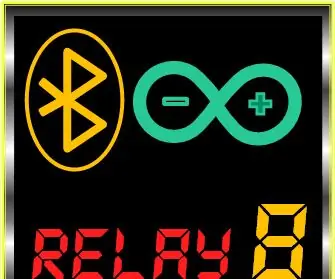
ARDUINO-APLIKACIJE BLUETOOTH 8 CHANELL .: Za upravljanje Arduina prek Bluetootha so to preproste, osnovne in funkcionalne aplikacije Arduino Bluetooth relejni 8-kanalni program podpira upravljanje 8-kanalnega relejnega modula prek Bluetootha (HC-05, HC-06, HC-07 ipd.) module. Za nadzor lahko uporabite Ar
LED, Bluetooth in RGB LED!: 6 korakov (s slikami)

LED, Bluetooth in RGB LED diode!: Moj svak je precej največji oboževalec Igre prestolov, ki je hodil po planetu. Svojo prvo hišo je lani kupil med zahvalnim dnevom. Medtem ko mu je pomagal pri vselitvi, mi je povedal, da je svoje posestvo poimenoval 'Winterfell' po družini g
